給PDF文件新增電子圖章的方法
在這電子商務遍地走的社會,電子圖章被越來越多地應用在合同、發票和其它電子文件中。那麼如果不會使用PS,該如何實現在文件中新增電子圖章呢?今天就給各位老鐵一種給PDF文件新增電子圖章的方法。
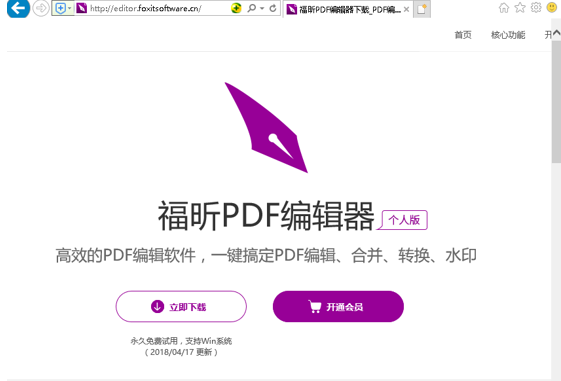
工具:PDF編輯器中文版
第一步:先將我們需要加圖章的檔案轉換為PDF格式
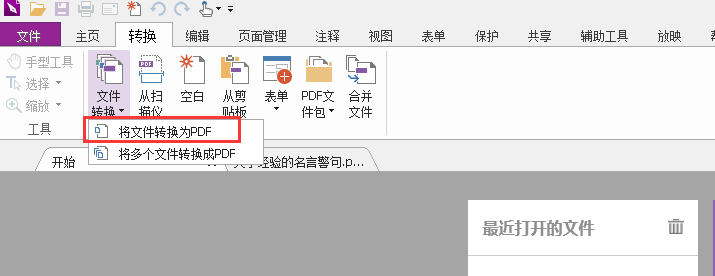
點選頂部選單欄“轉換”——“檔案轉換”——“將檔案轉換為PDF”;
通過PDF編輯器將我們需要打電子圖章的檔案轉換為PDF格式。
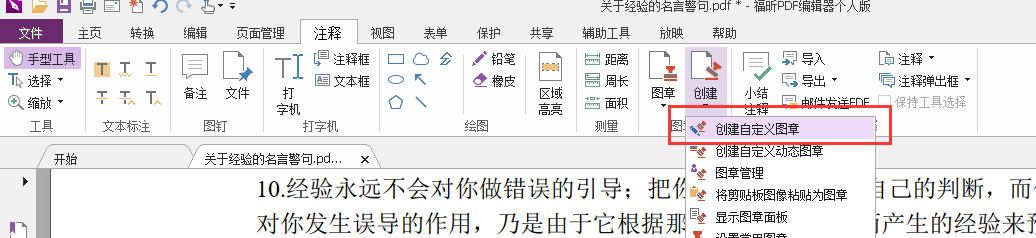
第二步:用PDF編輯器開啟文件,點選頂部選單欄“註釋”-“建立”-“建立自定義圖章”
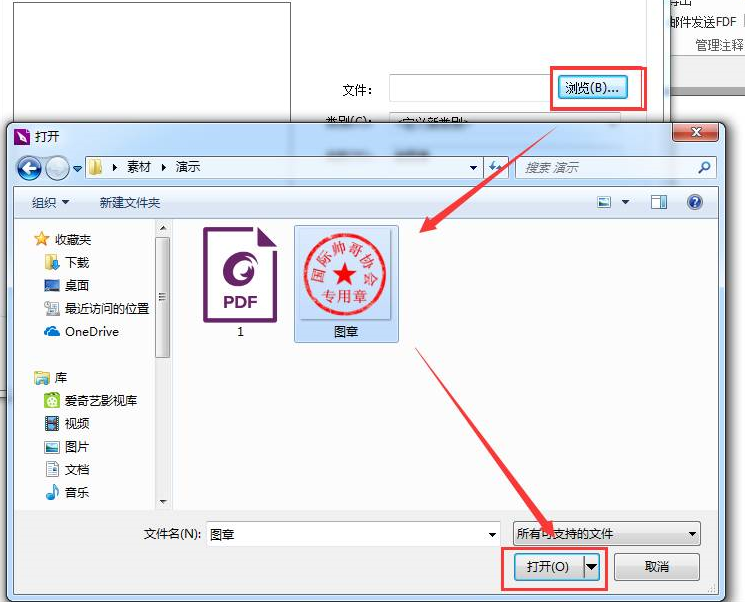
第三步:彈出“建立自定義圖章”彈窗,點選“瀏覽”選擇需要的電子圖章,點選“開啟”:
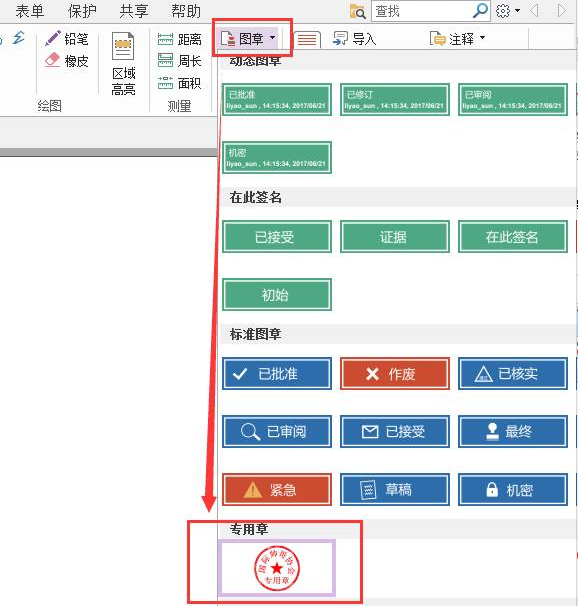
第四步:點選圖章後,再對圖章的大小進行調整。從“屬性”中,可以對圖章外觀進行修改,包含顏色,不透明度等:
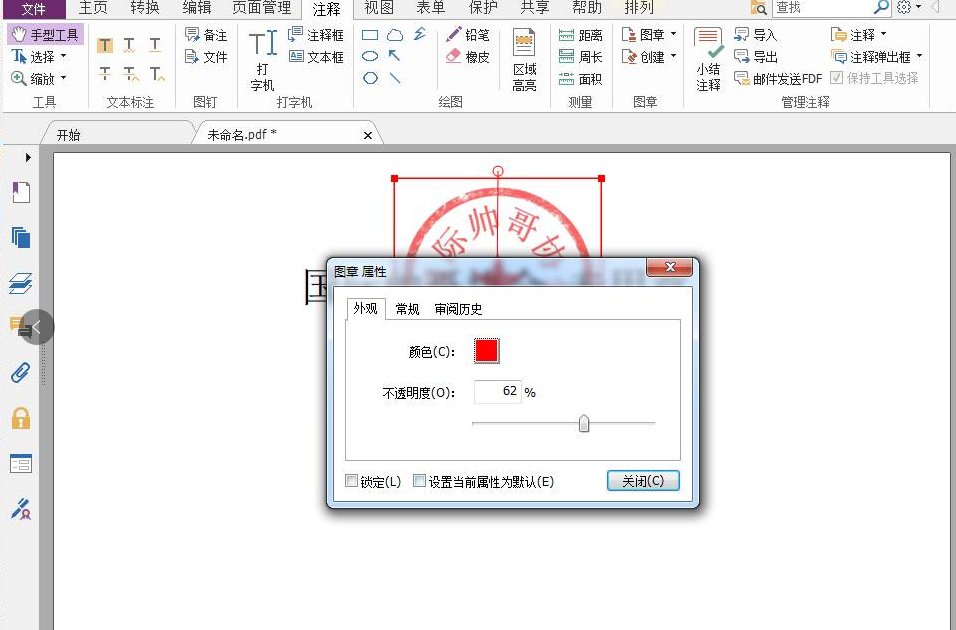
這樣精修過的圖章,可以和用PS修過的圖相媲美。
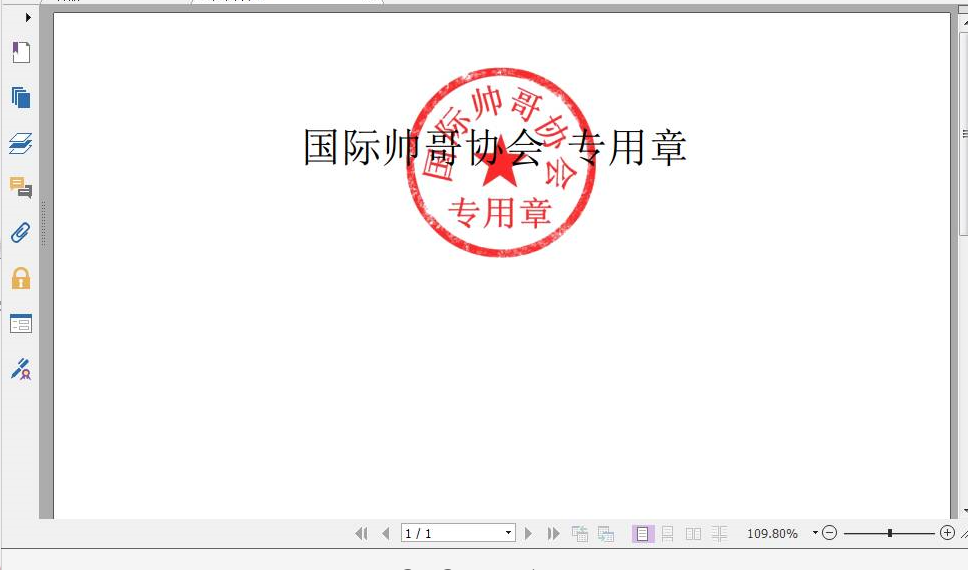
有關PDF文件新增電子圖章使用分享到這裡就結束了,希望能幫助到你。
相關推薦
給PDF文件新增電子圖章的方法
在這電子商務遍地走的社會,電子圖章被越來越多地應用在合同、發票和其它電子文件中。那麼如果不會使用PS,該如何實現在文件中新增電子圖章呢?今天就給各位老鐵一種給PDF文件新增電子圖章的方法。 工具:PDF編輯器中文版 第一步:先將我們需要加圖章的檔案轉換為PDF格式 點選頂部選單欄“轉換”——“檔
給PDF文件添加水印的方法(圖片水印)
clas ref 自己的 進行 loaded image 就是 pdf轉換 由於 對於PDF文件,如果是經常使用的夥伴可能對它很了解。有時候下載的PDF文件打開一看發現文件的背面都添加其水印,這樣想引用這個文件就不行了,在許多用途上都不支持帶有水印的文件。有人可能想問,如何
PDF文件加密有什麽方法?如何給PDF文件加密
pdf加密 分享圖片 瀏覽器 img 輸入 第三方 新的 接下來 地方 平時如果處理到一些文件的時候,覺得它比較重要就會給這個文件設置密碼,就向給手機設置密碼一樣,如果需要查看的話就需要輸入密碼才可以,其實原理都是差不多。就拿在處理到PDF文件的時候,需要給它加密,我們該如
給PDF文件添加頁碼的方法
工作 pdf編輯器 其中 下載 迅捷pdf編輯器 img pdf 學習 -o 今天小編給大家帶來的是給PDF文件添加頁碼的方法。在我們工作中,每天都要處理大量不同格式的文件,PDF文件就是其中的一種。當我們在查閱PDF文件的時候,為了方便查閱,給PDF文件添加頁碼是個不錯的
C# 給現有PDF文件新增頁首、頁尾
概述 頁首頁尾是一篇完整、精緻的文件的重要組成部分。在頁首頁尾處,可以呈現的內容很多,如公司名稱、頁碼、工作表名、日期、圖片,如LOGO、標記等。在之前的文章中介紹了如何通過新建一頁空白PDF頁來新增頁首到該頁面,包括文字頁面、圖片頁首。但是在實際應用中,該方法會有一定侷限性,通過測試,下面將介紹C#給現有的
怎麽給pdf文件插入頁碼,有什麽簡單的方法?
自己 插入 png 增加 行操作 文本框 新增 遇到 需要 PDF文件在工作中是一種非常常見的文件格式,有時候為了更加方便的閱覽使用pdf文件,我們需要將pdf文件進行插入頁碼。那麽,小夥伴們知道應該如何給pdf文件添加頁碼嗎?給PDF文件添加頁碼就可以使用PDF編輯軟
Java 如何給現有PDF文件新增頁碼
有些PDF文件沒有頁碼,使用者在閱讀的時候很不方便。這篇文章將介紹如何使用免費PDF Java元件 - Free Spire.PDF for Java給現有PDF文件新增頁碼。 匯入jar包 首先,下載Free Spire.PDF for Java元件包,並解壓縮,從lib資料夾下引用以
如何給PDF文件添加頁眉頁腳?你知道哪種方法簡單嗎?
blog oss 完成後 mage 移動 完成 RoCE 軟件 彈窗 如何給PDF文件添加頁眉頁腳呢?我們在使用PDF文件的時候,想要給PDF文件添加頁眉頁腳,但是不知道怎麽操作,其實想要給PDF文件添加頁眉頁腳還是比較簡單的,下面小編就為大家操作一下PDF編輯器給PDF文
如何給PDF文件增加密碼?PDF增加密碼的簡單方法
一段 aec 文件添加 roc 文件下載 功能 nag type 分享圖片 pdf文件中可以放很多在工作上需要用到的一些重要文件,那麽我們是怎麽進行在線將pdf文件添加密碼的呢?下面就讓小編給大家簡單介紹一下。 步驟一:首先我們可以直接在瀏覽器上進行搜索迅捷PDF在線轉換器
刪除PDF文件中水印的方法
我們經常從網上下載資料,而且多數的pdf文件中都是帶有水印的。那麽為了方便閱讀,想要將pdf文件中的水印刪除,應該怎樣操作呢?接下來小編就教大家一鍵刪除pdf文件水印的方法。 1、如果我們想要刪除pdf文件中的水印,必須要先下載一個pdf編輯軟件。 2、找到相關軟件
PDF文件頁面刪除的方法有哪些?PDF文件頁面編輯技巧
pdf文件頁面旋轉 pdf文件頁面設置 我們都知道借助PDF編輯器可以將之前難以編輯的PDF格式文件進行編輯處理,如果題主想要刪除PDF中不想要的和空白的頁面的話,同樣也是利用PDF編輯器實現的。首先用迅捷PDF編輯器打開我們需要處理的PDF文件,然後在“文檔”的下拉菜單中找到“刪除頁面”這個功能。刪
如何用手機pdf閱讀器給pdf文件添加高亮
手機pdf閱讀器下載 現在的小說閱讀器越來越多,有些閱讀器做的很完美,有的只有一個閱讀功能,說白了就是真的是一個閱讀器。但是我們要閱讀器就真的只是拿去閱讀的麽?我們既然要閱讀就要享受這個過程,輕快pdf閱讀器有一種對透明度調整的設置,很稀有吧,那小編就給你們介紹這個高亮設置。 這裏為大家介
CAD圖紙轉換成高質量的PDF文件,兩種方法一步搞定哦
設計 彈出 雙擊 下載 顯示 快捷 pdf 搜索 鼠標 其實提到CAD,可能大家都大致的了解,CAD現在已經是建築行業運用的非常廣泛的一個設計軟件了,其實CAD就是一種計算機輔助軟件,可以高效的幫助我們進行圖紙的繪制。我們一般在設計完圖紙,可能定會轉換格式,以至於可以方便的
PDF文件新增標註如何操作
PDF文件新增標註如何操作你知道嗎?PDF文件現在越來越多的被使用在我們的工作中了,如果有些朋友還不知道應該如何編輯PDF文件,那就和我一起來學習一下吧。 1、通過瀏覽器我們搜尋並下載一款名為迅捷PDF編輯器的軟體。 2、用PDF編輯器將檔案開啟後,點選“工具”按鈕,在選單欄中
Java 給PDF文件設定背景顏色和背景圖片
如題,這篇文章主要介紹如何在Java應用程式中給PDF文件設定背景顏色和背景圖片。 使用元件: Spire.PDF for Java 下載Spire.PDF for JAVA包並解壓縮,然後從lib資料夾下匯入Spire.Pdf.jar包到Java應用程式中。 原PDF文件如下:
教程:一次性修改整個pdf文件的字型的方法,解決一次只能修改一頁問題
想修改pdf字型,在網上找了一大堆pdf編輯器,甚至Adobe官方網頁都說明了一次只能修改一頁,這樣肯定不行, 然後把pdf轉換為word再編輯,發現轉成word後,排版會出現一些小問題,修改字型後,排版問題更大了,原本750多頁的pdf變成1500多頁的word。 花了一晚上沒想到網
pdf文件添加頁碼方法介紹
img 工作 mark 更多 db2 問題 羅馬 我們 彈出 最近常常有朋友問我pdf文件怎麽添加頁碼,所以今天我給大家介紹一款國外的小軟件:A-PDF Number的使用方法。該款軟件非常的小,只有幾百K的大小,在百度上搜索就可以下載。 工具下載地址:https://w
技巧分享:如何給pdf文件加密
.com 觀察 密碼 帶來 watermark 圖片 方法 ges 文件添加 PDF格式的文件,也許我們在學校中接觸的不是很多,但是工作中PDF文件還是比較常見的,有些PDF文件自然也就會涉及一些隱私,雖然PDF文件不可以修改,但是很多私密文件自然也不希望讓很多人看見,那麽
怎麽給PDF文件添加水印?一分鐘搞定
edit 找到 在外 文本 tps 完成 選項 cee ges 怎麽給PDF文件添加水印呢?在現在的工作中,PDF文件也是用到的比較多的了,但是PDF文件也是一種安全性比較好的文件,不可以直接編輯,下面小編就為大家分享一下PDF文件添加水印的方法。 方法一:迅捷PDF編輯
PDF轉換器之怎樣給PDF文件添加水印?
size 一起 功能 圖片 pro ofo www. 點擊 type PDF添加水印的方法:PDF添加水印的方法有哪些?大家都知道想要給PDF文件添加水印不是一件簡單的事情,沒有找到好的方法只會降低工作的效率,相信很多小夥伴也在找適合的方法,今天就來給大家分享這個方法,一起
